“点”工具栏有多种方式创建点特征,分别有通过单击创建点、使用坐标创建点、等距点、相交点和投影点5种方式,如图2-62所示。
1.通过单击创建点
该功能可以在草图平面上通过输入点坐标值或用鼠标单击创建单个点。单击“点”工具栏中的 按钮,然后在“草图工具”工具栏中输入点的坐标,例如H=50mm、V=60mm,完成点的创建,如图2-63所示。
按钮,然后在“草图工具”工具栏中输入点的坐标,例如H=50mm、V=60mm,完成点的创建,如图2-63所示。
2.使用坐标创建点
该功能可以通过直角坐标或极坐标的方式来创建点。与“通过单击创建点”工具不同的是,该工具通过对话框的方式来输入相应的坐标值,如图2-64所示。
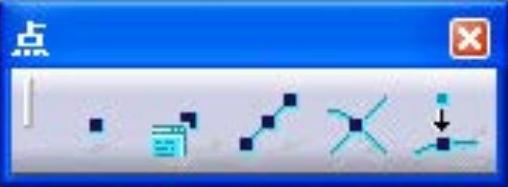
图2-62 “点”工具栏
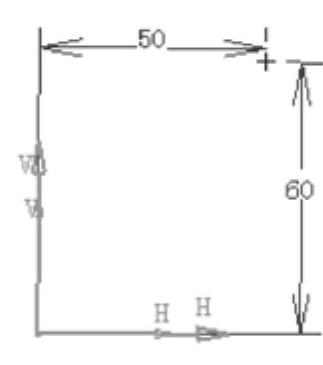
图2-63 创建点
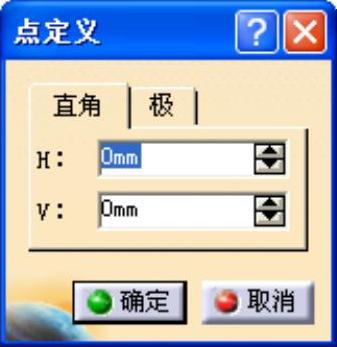
图2-64 使用坐标创建点
3.等距点
该功能可以在已知直线或曲线上创建等间距的多个点,其操作步骤如下。
1)单击“点”工具栏中的 按钮,选择要创建等间距点的直线或曲线,则弹出“等距点定义”对话框,如图2-65所示。
按钮,选择要创建等间距点的直线或曲线,则弹出“等距点定义”对话框,如图2-65所示。
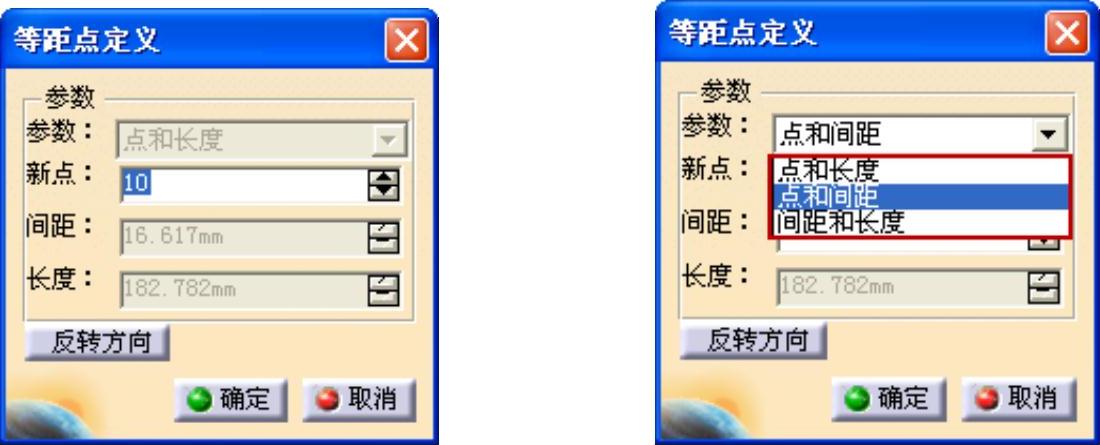
图2-65 “等距点定义”对话框
2)选择直线或曲线的一个端点作为起点,则“等距点定义”对话框中的“参数”列表框被激活,系统提供了3种创建等距点的方式,分别为:点和长度、点和间距以及间距和长度。
3)根据需要选择创建等距点的方式,并设置相应的参数,则将创建等间距点,如图2-66所示。(https://www.daowen.com)
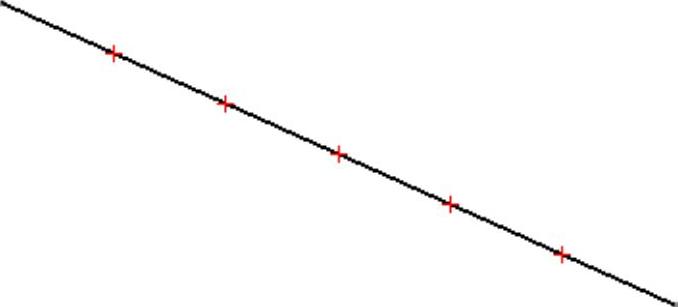
图2-66 创建等间距点
4.相交点
该功能可以在草图平面上生成相交元素的交点。其使用方法比较简单,单击“点”工具栏中的 按钮后,选择需要创建交点的相交元素,则相交点自动创建。
按钮后,选择需要创建交点的相交元素,则相交点自动创建。
5.投影点
该功能可以通过将点投影到曲线类型元素上来创建一个或多个点,其操作步骤如下。
1)单击“点”工具栏中的 按钮,选择要投影到另一元素上的元素集,在此选择多个点(拖动光标框选要投影的点元素),如图2-67所示。
按钮,选择要投影到另一元素上的元素集,在此选择多个点(拖动光标框选要投影的点元素),如图2-67所示。
2)选择一个曲线元素,将这些点投影到该元素上,在此选择直线作为点投影的对象,如图2-68所示。
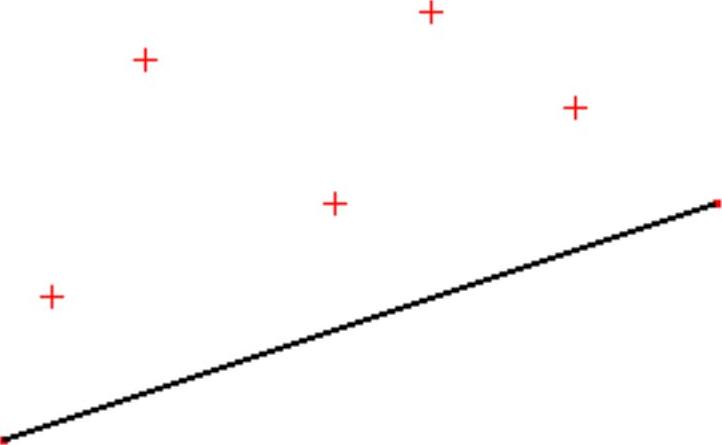
图2-67 选择投影点元素集
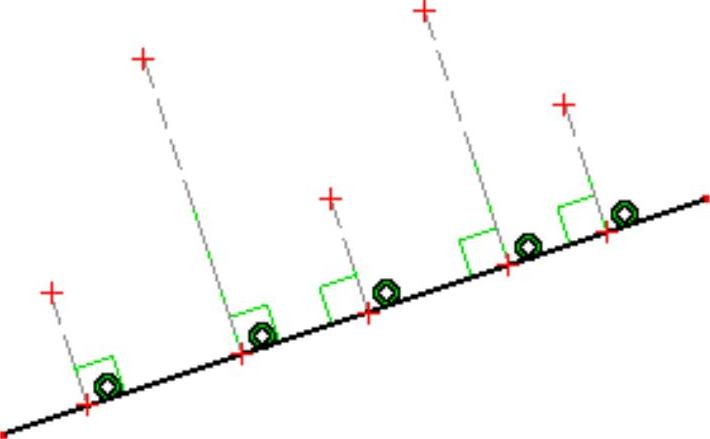
图2-68 创建的投影点
3)选择该工具后,在“草图工具”工具栏中会出现 和
和 按钮,分别表示投影方式为正交投影和沿某一方向投影,系统默认选择按正交投影方式,如图2-69所示。
按钮,分别表示投影方式为正交投影和沿某一方向投影,系统默认选择按正交投影方式,如图2-69所示。
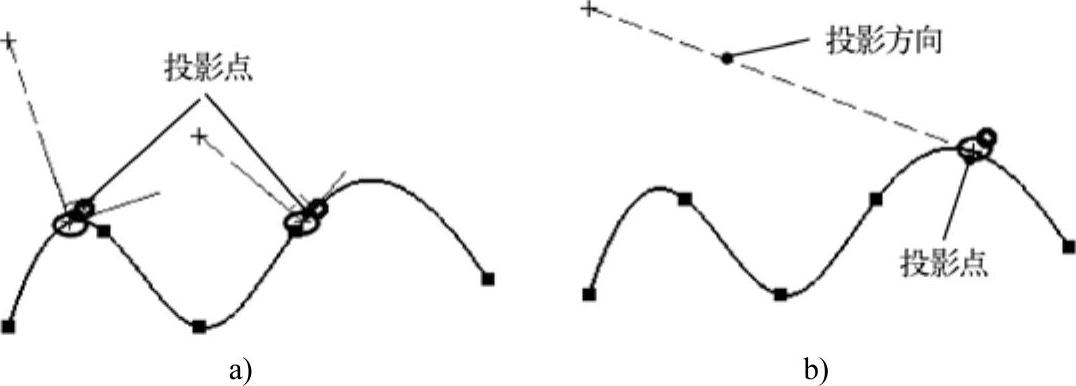
图2-69 投影方式对比
a)正交投影 b)沿指定方向投影
免责声明:以上内容源自网络,版权归原作者所有,如有侵犯您的原创版权请告知,我们将尽快删除相关内容。






